以前にTikTokを使用したことがある場合は、おそらくそのテキストから音声への変換機能と音声効果機能に精通しているでしょう。
同じ機能がInstagramReelsで利用できるようになりました。それらを使用して、ロボットまたはアナウンサーの音声でビデオを作成できます。動画にキャプションを追加することもできます。どうすればいいのかしら?
Instagramリールでテキストからスピーチ、ボイスチェンジャーフィルター、キャプションを使用する方法を見てみましょう。
InstagramリールのText-to-Speechの使用方法
Text-to-Speechは基本的に、視覚に問題のある人が書かれたテキストを理解するのに役立つアクセシビリティ機能です。有効にすると、書かれたテキストが自動的に音声に変換されます。多くのユーザーは同じ機能を使用して、人工、ナレーター、ロボット、またはSiriのような音声をリールに追加します。最近Siriの音声が付いたリールを見た場合は、Text-to-Speechを使用して同じ音声をInstagramのリールに追加する方法を説明します。
1. Instagramアプリを起動し、ビデオをキャプチャするか、リールにアップロードします。写真付きのリールを作成することもできます。
2. [プレビュー]ボタンをタップします。ビデオプレビュー画面が表示されます。Aaアイコンをタップしてテキストを追加します。
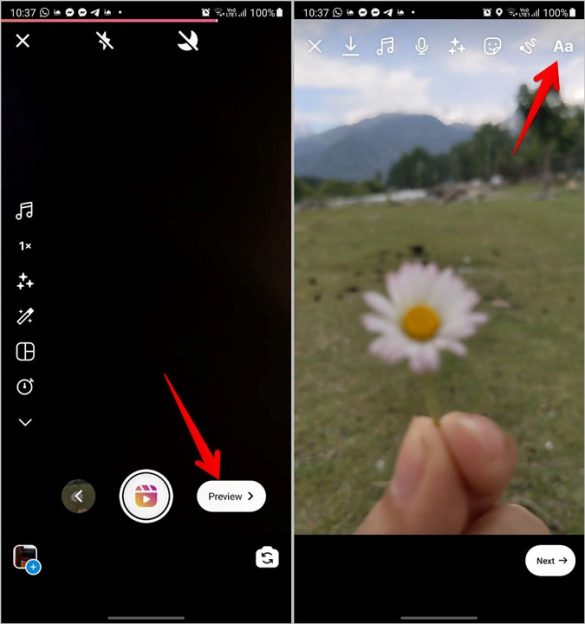
3.テキスト読み上げ機能のテキストを入力します。[完了]またはチェックマークアイコンをタップします。
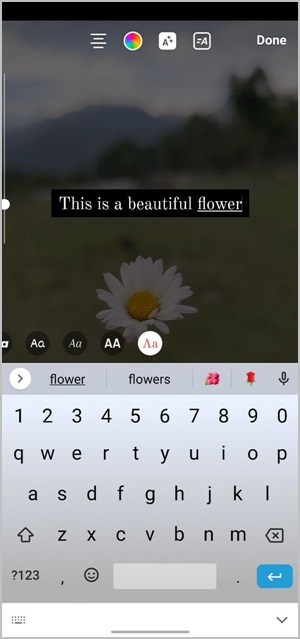
4.画面下部のビデオプレビュースライダーの上にテキストバブルが表示されます。それをタップして、メニューから[テキストから音声へ]を選択します。
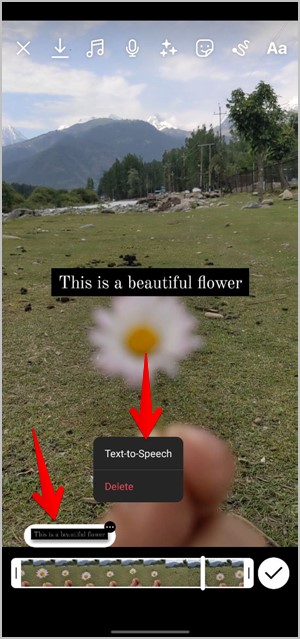
5。[音声の選択]ポップアップメニューが開きます。選択する声1もしくは声2。残念ながら、ここで音声をプレビューすることはできません。[完了]を押すと、音声が再生されます。音声を変更する場合は、テキストバブルをもう一度タップし、[テキストから音声へ]を選択して、音声を変更します。
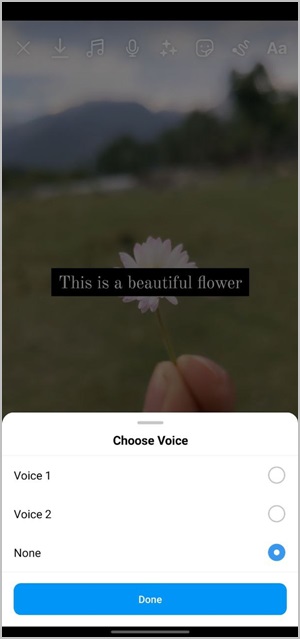
ヒント:新しいリールを作成する場合は、いつでも既存のリールをドラフトに保存してください。
Text-to-Speechを使用するためのヒント
バックグラウンドミュージックを追加する
ビデオにバックグラウンドミュージックを追加して、ビデオをより魅力的にすることができます。そのためには、トップバーのオーディオアイコンをタップします。オーディオコントロール画面が表示されます。カメラオーディオスライダーを使用して、デフォルトオーディオの音量を下げます。[追加]をタップして、ビデオの音楽を選択します。Instagramリールからオーディオをダウンロードする方法を見つけてください。
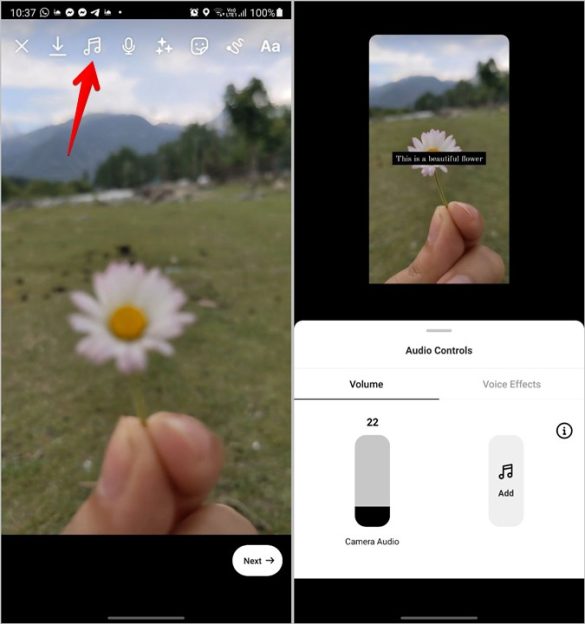
テキストから音声への長さの変更
動画にテキストを追加すると、動画の全期間にわたってテキストが表示されます。スライダーの右端と左端をドラッグして、その期間を変更できます。同様に、Text-to-Speech機能を持つ複数のテキストを追加できます。消えるテキストをInstagramリールに追加する方法を詳しく説明しているガイドを確認してください。
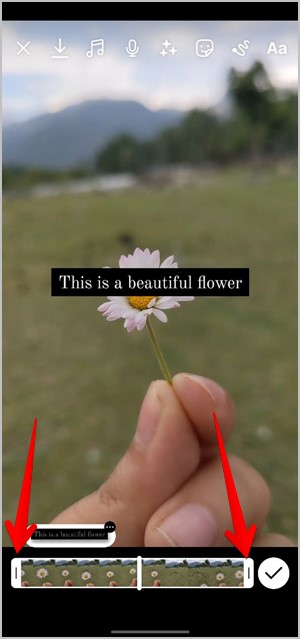
Instagramリールボイスチェンジャーフィルターの使用方法
Instagramリールで自分の声を使いたくない場合は、声を変えるフィルターを適用できます。
これらは、カメラの音声とナレーションの両方で機能します。
リールに音声効果または音声効果を追加する手順は次のとおりです。
1.ビデオを追加するか、ビデオをキャプチャして、リールを作成します。
2. [プレビュー]ボタンをタップします。次に、上部のオーディオアイコンをタップします。
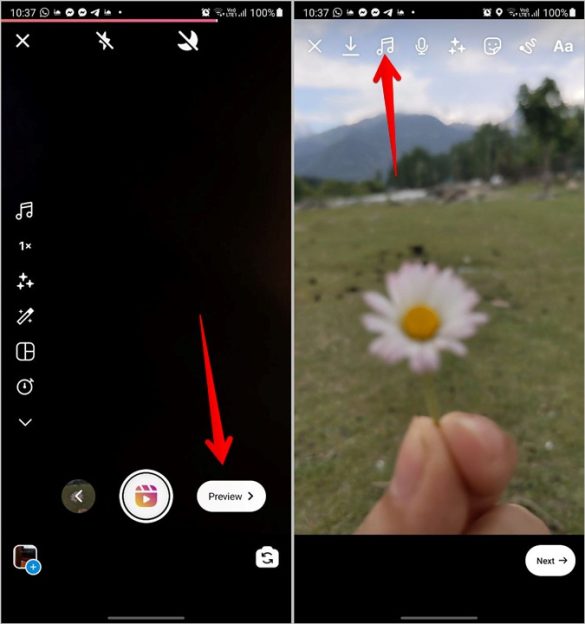
3. [オーディオコントロール]ポップアップウィンドウの[音声効果]タブに移動します。5つの音声効果⏤ヘリウム、ジャイアント、ボーカリスト、アナウンサー、ロボットが表示されます。エフェクトをタップしてプレビューし、適用します。
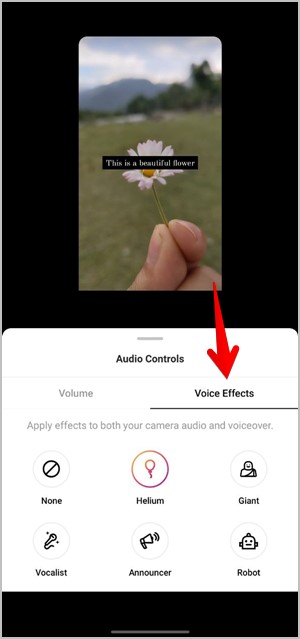
エフェクトを削除したい場合は、いつでもオーディオコントロール画面に戻って「なし」を選択してください。また、ネイティブのボイスエフェクトが気に入らない場合は、AndroidとiOSに最適なボイスチェンジャーアプリをチェックしてください。
注:リールごとに適用できる音声効果は1つだけです。
Instagramリールに自動キャプションを追加する方法
Instagramリールで利用できるもう1つの興味深い機能は、自動キャプションステッカーです。これはテキストからスピーチの反対であり、スピーチをテキストに自動的に変換し、ビデオに字幕を表示します。これは、聴覚障害を持つ人々のために設計されたアクセシビリティ機能です。ただし、これを使用してビデオにキャプションを追加することはできます。
リールビデオに自動キャプションを追加するには、次の手順に従います。
1.オーディオを含むリールビデオを作成するか、ナレーションを追加することもできます。
2.ビデオにテキストや落書きなどを追加できるビデオプレビュー画面に移動します。ステッカーアイコンをタップし、リストからキャプションステッカーを選択します。
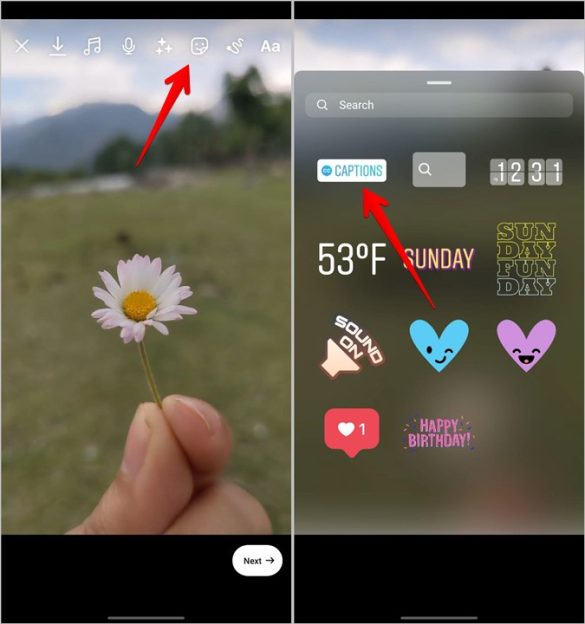
3.ステッカーがテキストの文字起こしを開始し、プレビューが表示されます。下部にある使用可能なオプションからフォントスタイルを選択します。上部のアイコンからフォントと背景色を変更することもできます。編集が完了したら、[完了]をタップします。キャプションテキストをドラッグして、ビデオ上の位置を変更します。
ヒント:キャプション付きのビデオに音声効果を追加して、興味深いビデオを作成します。
まとめ
Instagramリールにキャプション、音声効果、テキストから音声への機能を追加して使用できたと思います。
これらの機能がない場合は、Instagramアプリを更新してください。また、電話を1回再起動します。
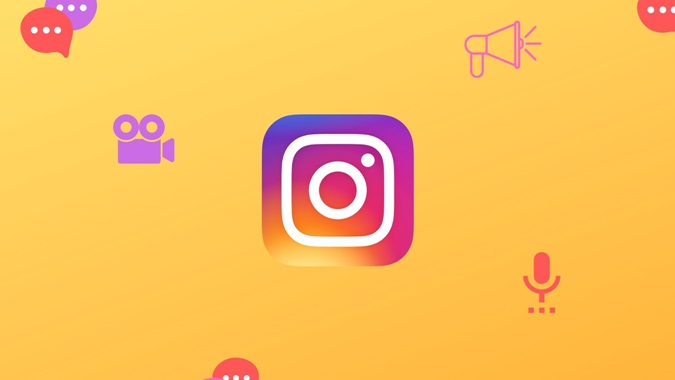

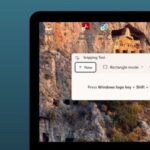

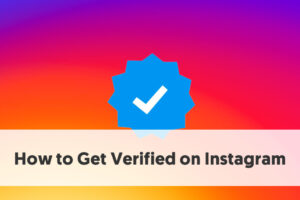
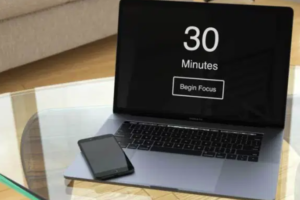



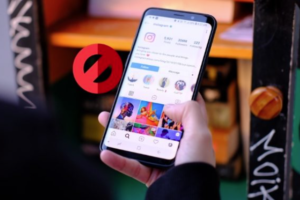
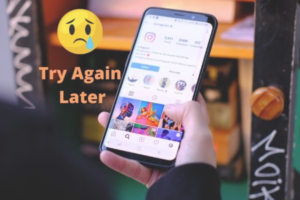





コメントを残す